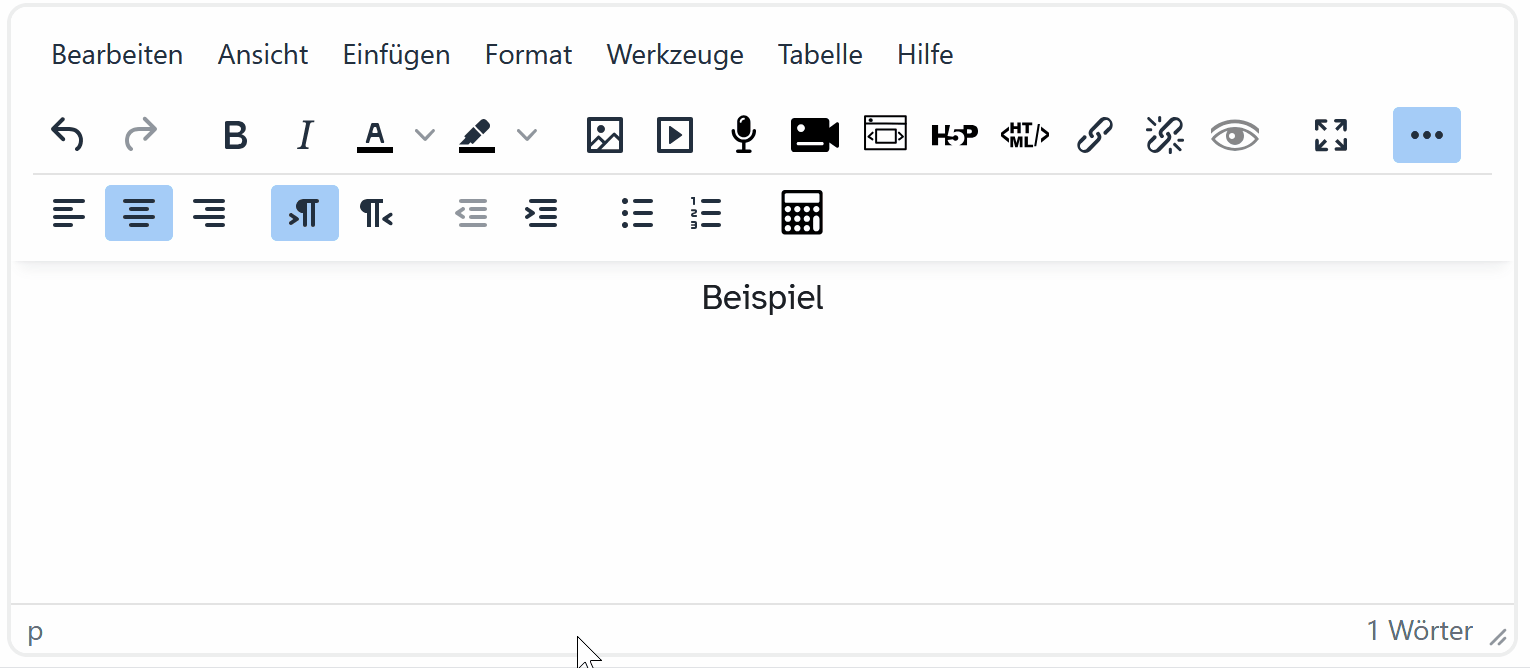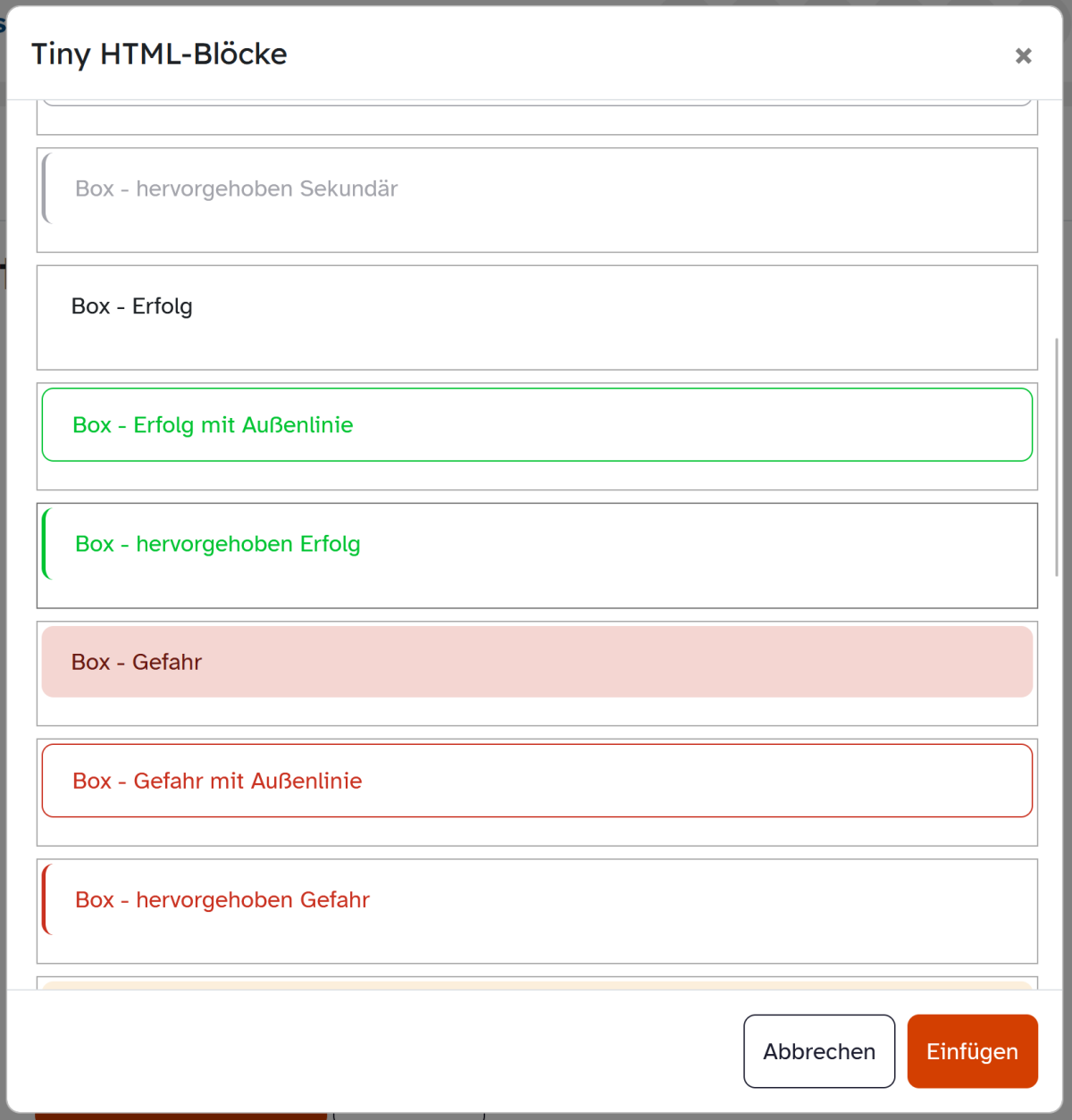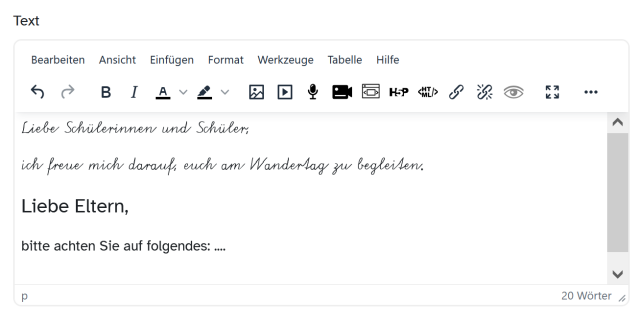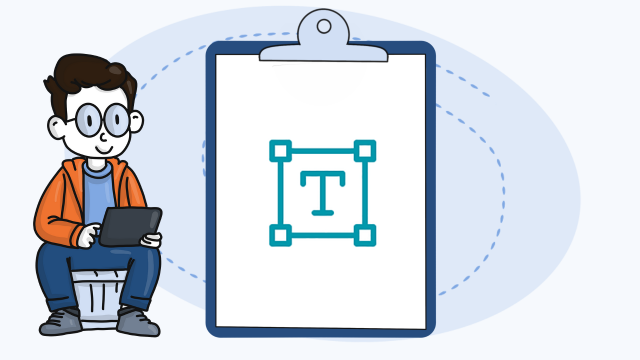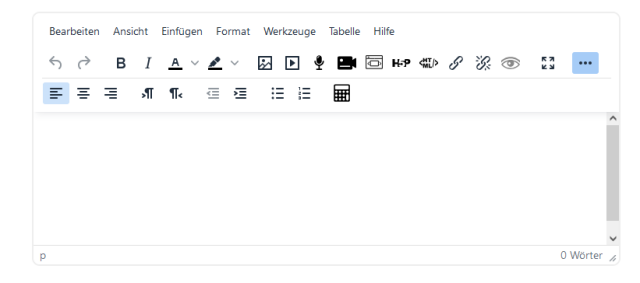Texteditor - Text gestalten
Sie möchten Ihre Einträge im Textfeld des Texteditors ansprechend gestalten oder gliedern? Dazu stehen Ihnen eine Anzahl an Gestaltungsvorlagen und Befehlen zur Verfügung.
Um Fließtext linksbündig, zentriert oder rechtsbündig darzustellen oder ein- bzw. auszurücken, erweitern Sie die Symbolleiste durch die Auswahl des 3-Punkte-Menüs (Meatballs-Menü).
Markieren Sie anschließend den gewünschten Textabschnitt und benutzen Sie den Button für linksbündig, zentriert oder rechtsbündig.
Die Buttons für Text einrücken oder Text ausrücken finden Sie ebenfalls in der untersten Leiste der Symbolleiste.
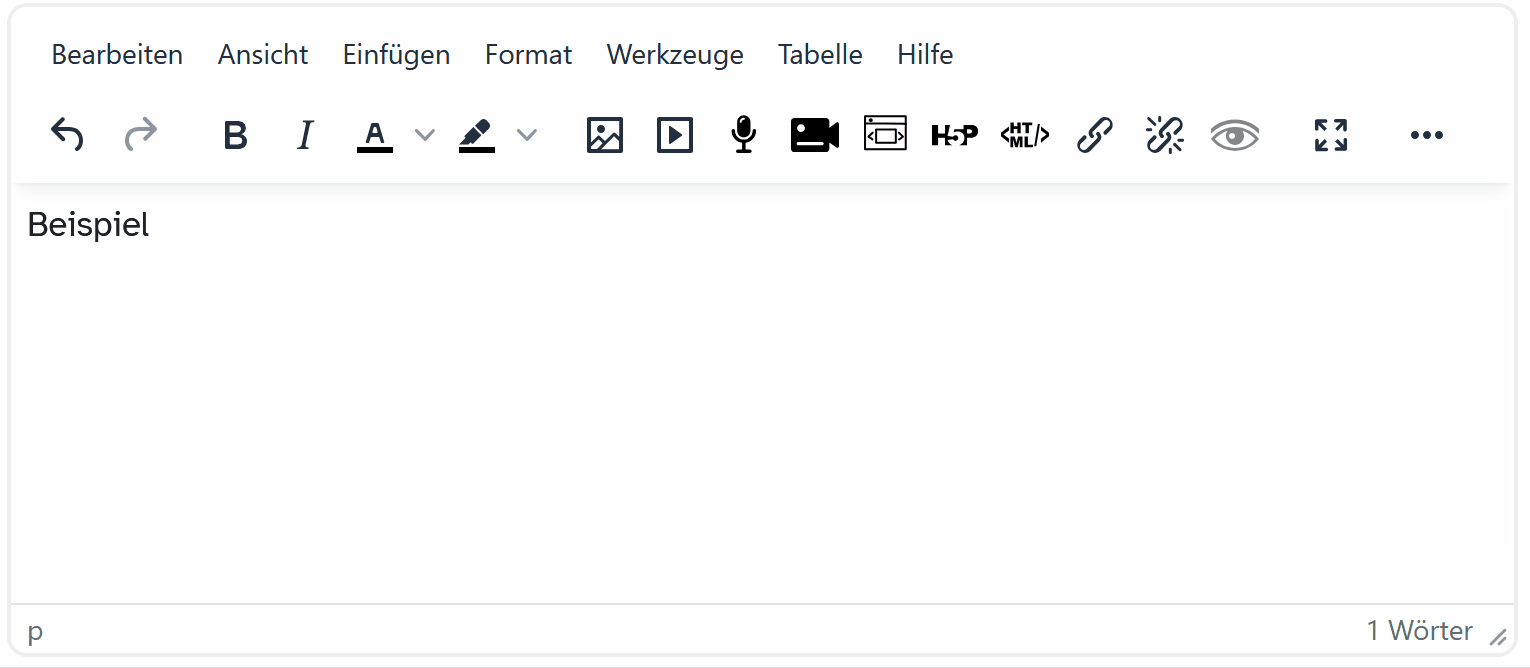
Nutzen Sie zur Gestaltung Ihres Textfeldes HTML-Blöcke. Um diese anzuwenden, markieren Sie in einem ersten Schritt den gewünschten Textabschnitt.
Klicken Sie im Anschluss in der Symbolleiste den Button <HTML/> oder rufen Sie die Vorlagen alternativ über die Menüleiste Einfügen mit der Auswahl HTML-Blöcke auf.
Wählen Sie den gewünschten HTML-Block, mit welchem Sie Ihren Text formatieren wollen, an und schließen Sie den Vorgang mit Einfügen ab.
Möchten Sie Ihre Auswahl rückgängig machen, können Sie das durch Benutzen des Pfeils nach links (Rückgänig machen) in der Symbolleiste erreichen.